wps office 2013个人版下载以及安装教程
wps office 2013个人版是由金山出品的一款办公软件,wps2013绿色版可以实现办公软件最常用的文字、表格、演示等多种功能,并且兼容微软office格式的办公软件,小巧易用且永久免费。
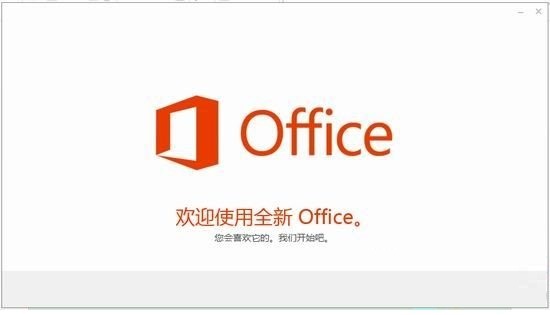
wps office 2013个人版安装教程:
1、下载wps office 2013个人版,找到WPS压缩包解压。
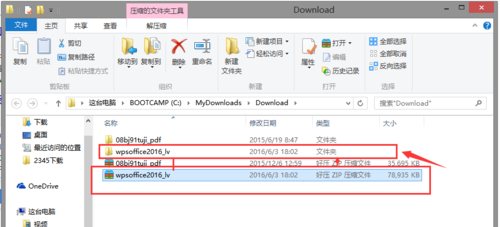
2、点击进入。
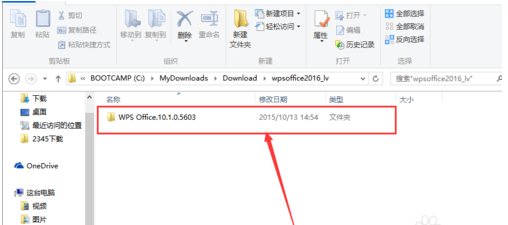
3、有一个绿化和卸载,点击这个,我们需要简单的绿化一下,类似于安装微软office时那个激活,不过这个更为简单。
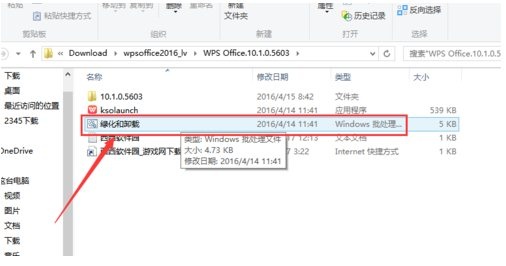
4、在弹出的框内按要求输入1、2,依次回车即可完成绿化。如需卸载时按3回车即可。
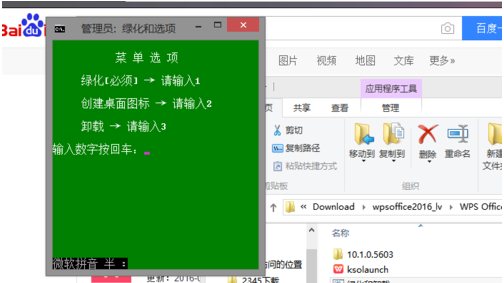
5、绿化完成后点击如图文件即可。
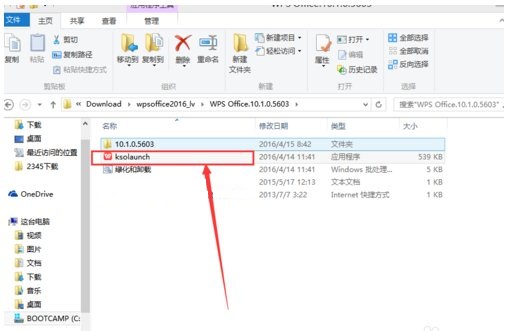
6、回到桌面,wps office 2013个人版就安装完成了。
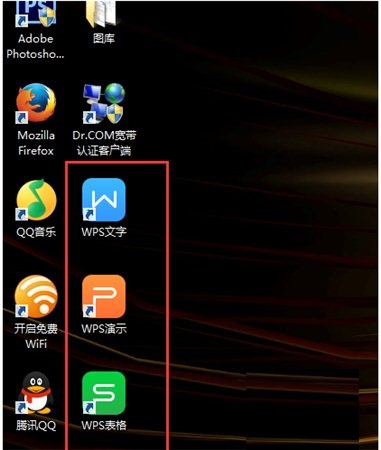
wps office 2013个人版使用说明:
1.精简掉快盘、首页、素材库、模版、更新组件、错误报告、轻办公组件
2.首创去除素材库按钮、反馈按钮、首页按钮、以及帮助菜单中无用项(包括robbin界面和经典界面)
3.去除软件中与素材库相关功能按钮(如 插入——素材库 及图片右键菜单等)
4.去除办公空间(因需要快盘)
5.去除启动封面
6.去除帐号登陆系统
7.去除界面按钮悬停tips
绿色版使用前先运行安装卸载.bat注册,以生成开始菜单项及桌面图标
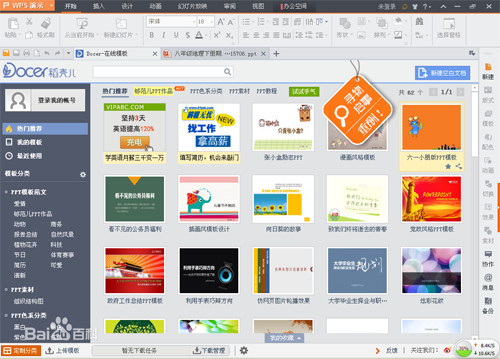








 苏公网安备32032202000432
苏公网安备32032202000432